オタクの生活の中で、私たちはオタクではない人の前で、彼らに衝撃を与えて驚かせる何かをすることがあります。ファイルを開くダイアログに3つのキーストロークを入力するだけの簡単な場合もあります。 (少なくとも昨日は私にとってでした)
隣に座っている友人と一緒にコンピューターで作業をしていましたが、キーボードだけでファイルを開くダイアログをナビゲートしているのを見て、彼女の顎が落ちました…そこで、他のキーボードメソッドもいくつか作成することにしました。
注:エキスパートオタクは今日のレッスンから免除されていますが、私が含めるのを忘れた方法について言及したことには追加のクレジットがあります。
1つのディレクトリを上に移動
これが私の友人を非常に驚かせた理由です…ファイルを開く/保存ダイアログが開いたらすぐに..(期間)と入力してEnterキーを押してください:
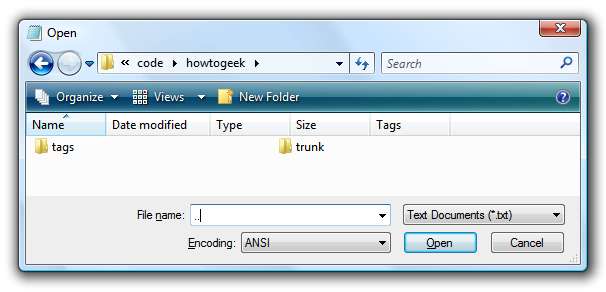
Enterキーを押すと、突然次のディレクトリにいることに気付くでしょう…
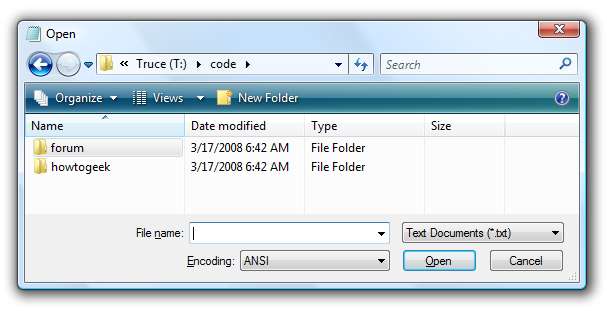
あなたは私の友人ほど驚いていないと思います。
相対パスでナビゲート
.. \と入力して現在のディレクトリの上のディレクトリに移動し、フォルダ名またはファイル名の入力を開始できます。

.. \ .. \または任意の数のレベルを使用して、ディレクトリツリーをトラバースし続けることもできます。
シェルフォルダでナビゲートする
Windows Vista(またはXP)には、シェルフォルダーのショートカット名のリストが含まれています。これにより、shell:desktopのように簡単なものを入力してデスクトップフォルダーに移動できます。

私たちも持っています シェルショートカットの完全なリスト あなたのために。
環境変数でナビゲートする
組み込みの環境変数を使用して、フォルダーにすばやく切り替えることができます。たとえば、Program Filesフォルダーに移動するには、%programfiles%と入力します。

より良い例は%appdata%で、これはC:\ Users \ <username> \ AppData \ Roamingフォルダーに移動します。
これらの変数の完全なリストを表示するには、コマンドプロンプトを開いて、次のように入力します。 セットする。 例に示すように、変数名をパーセント記号で囲むことを忘れないでください。
UNCパスでナビゲートする
ドライブ文字が別のコンピューターにマップされていない場合でも、サーバーへのUNCパスを入力することで、共有フォルダーから直接開いて保存できます。構文は次のとおりです。
\\サーバー名\共有名

その共有にアクセスするためのユーザー名とパスワードの入力を求められる可能性があります(これは、アクセスしようとしているコンピューターのユーザー名であり、使用しているコンピューターではありません)
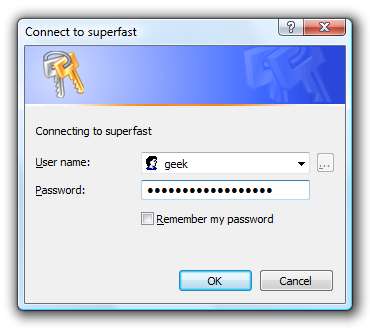
FTPでナビゲートする
次の構文を使用して、FTPサーバーに接続してファイルを開くこともできます(これについて言及してくれたfreddoに感謝します)
ftp:// user @ servername / path /

Enterキーを押すと、FTPパスワードの入力を求められ、ローカルフォルダのようにFTPサイトを閲覧できます。この方法はおそらく遅いことに注意してください。
フルパスでナビゲートする
必要に応じて、ファイルへのフルパスの入力を開始できます。他のいくつかのオプションよりも時間がかかる場合がありますが、少なくとも完全に制御できます。
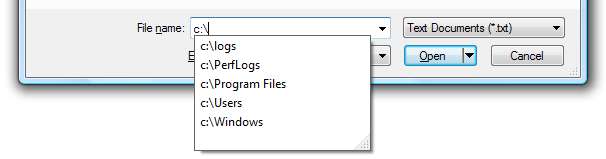
コピーアンドペーストでナビゲート
Windows Vistaでは、Shiftキーを押しながらファイルまたはフォルダーを右クリックすると、[パスとしてコピー]という新しいオプションが表示されます。 そのファイルまたはフォルダのフルパスをクリップボードにコピーします 。
次に、そのパスを[ファイル名]ボックスに貼り付け、Enterキーを押して開きます。
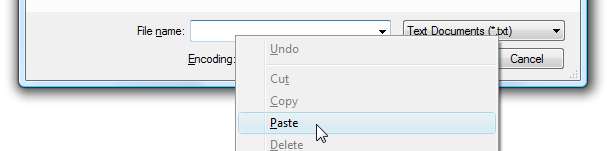
キーボードを使用してパスを貼り付けることはできますが、そのスクリーンショットを実際に撮ることはできませんでした。
これらのメソッドの多くは、他のオペレーティングシステムでも機能します。たとえば、Linuxでは../../メソッドを使用できます。







